win10安装node以及其环境配置
这次只讲解安装步骤,具体知识点不做解释:首先了解自己电脑的系统,就以我的为例给大家介绍一下步骤:
一、本机系统:Windows 10 Pro(64位)
二、安装node,本机对应系统应装Node.js的版本为64位,此时最新版为:node-v6.11.5-x64(64位),下载方式:
1.该64位版本来我网盘可以直接下载:http://pan.baidu.com/s/1slukK49 密码:5m5x
2.官网下载对应你系统的Node.js版本:https://nodejs.org/en/download/,如下图:
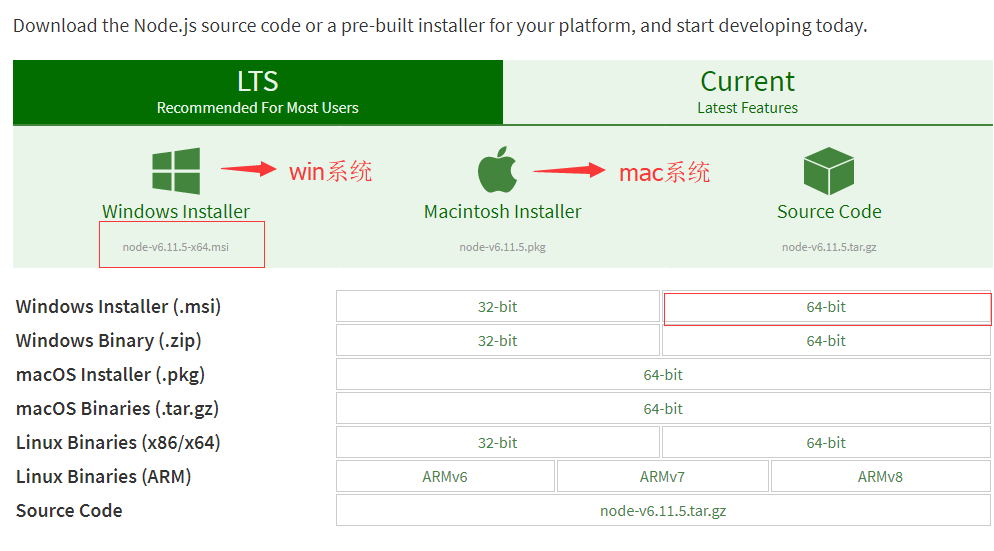
3.下载好版本以后,双击进行安装:
①出现如图,点击【Next】按钮
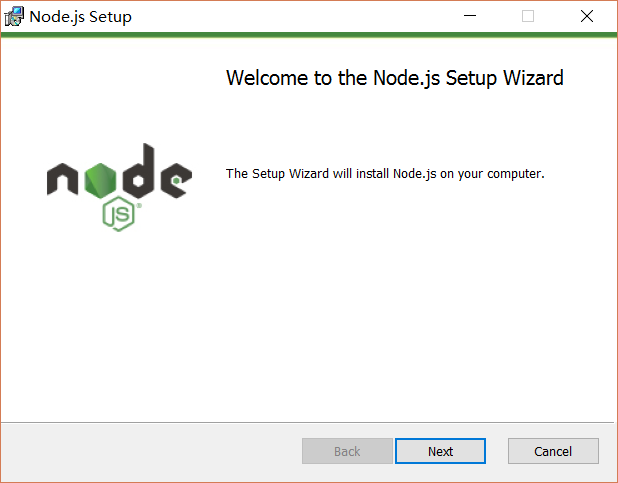
②出现如图,勾选复选框,继续点击【Next】按钮
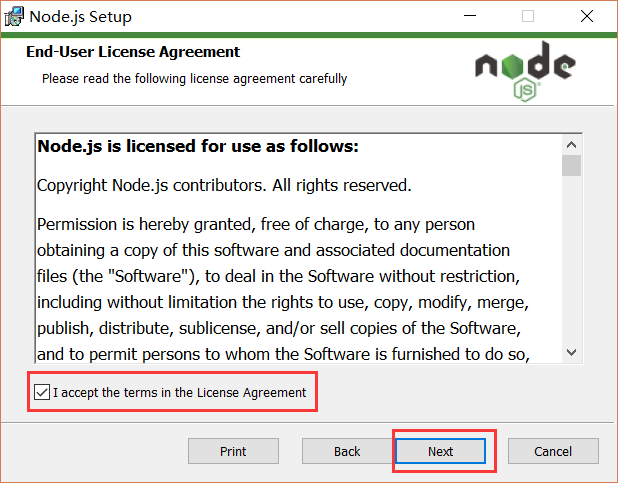
③出现如图,修改安装目录,继续点击【Next】按钮

④如图,点击【Add to PATH】,点击【Next】按钮
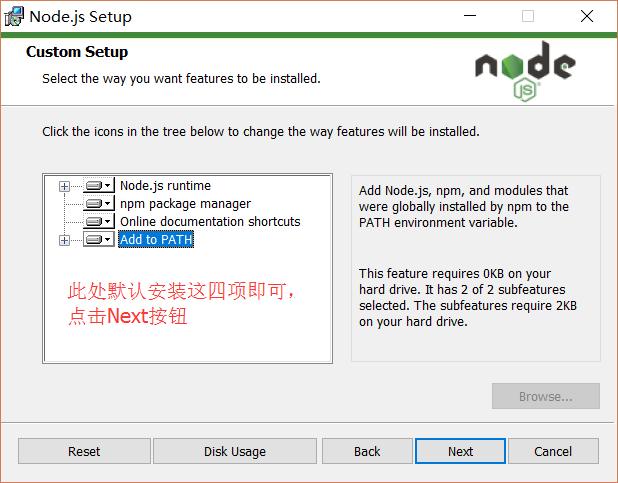
⑤如图,点击【Install】创建按钮
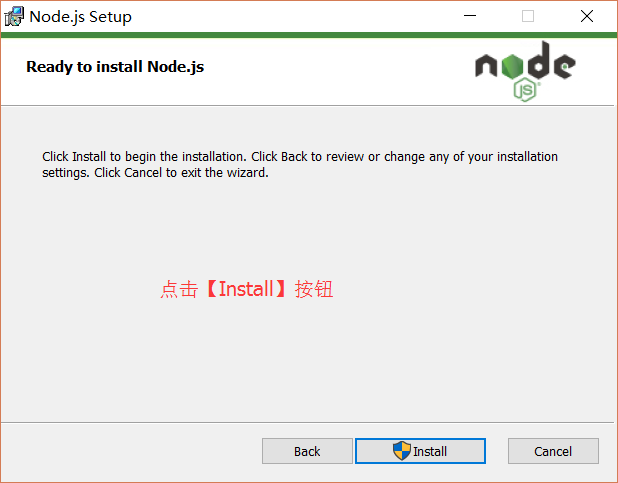
⑥如图,点击【Finish】按钮,完成node安装
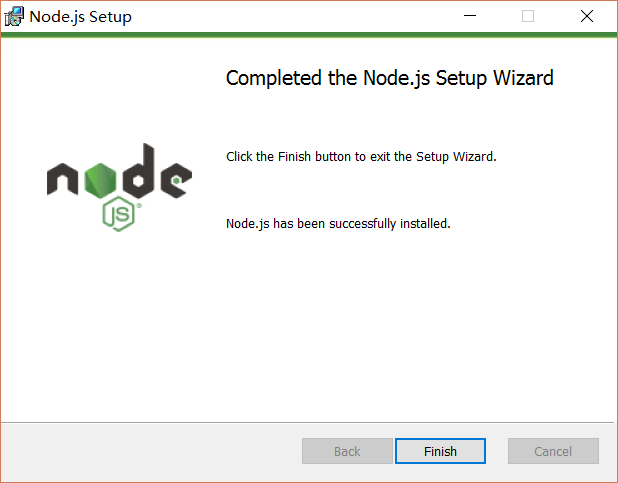
三、调试,测试node是否安装成功,而且此处要声明的一点是,此时最新的node版本中自带npm(包管理工具),所以在安装node过程中,npm也同时安装成功:
1.在键盘按下【win+R】键,输入cmd,然后回车,打开cmd窗口(或者点击【开始】后,搜索cmd,回车):
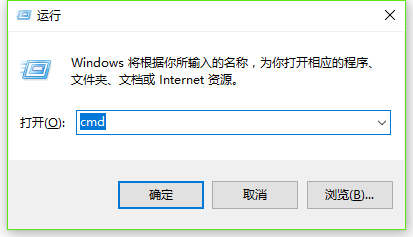
2.输入cmd后,点击【确定】按钮,进入如图命令管理程序:
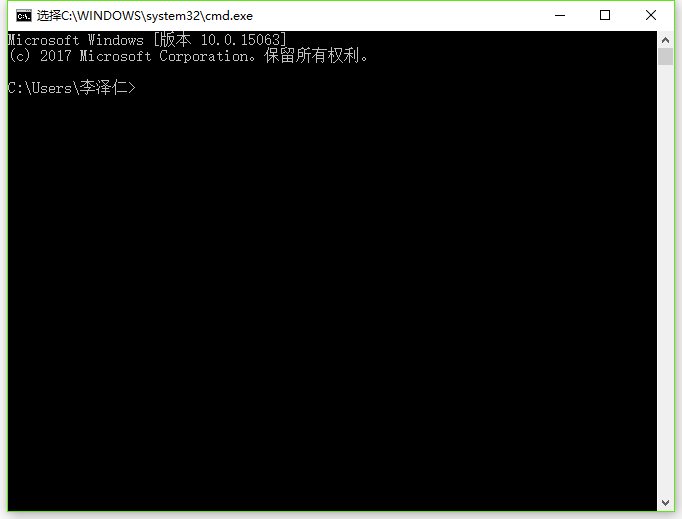
3.首先找到nodejs文件夹位置,内部如图所示,如图:
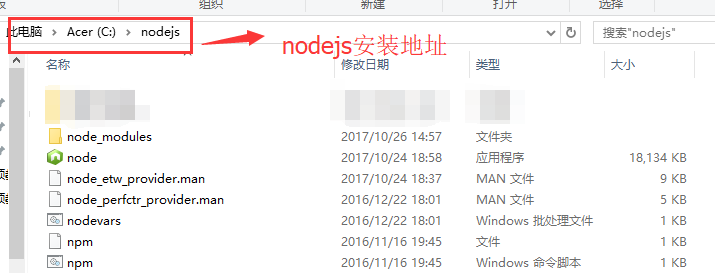
4.然后命令管理程序中,通过"cd+(空格)+(node安装地址)",进入安装的nodejs的目录下,如图:
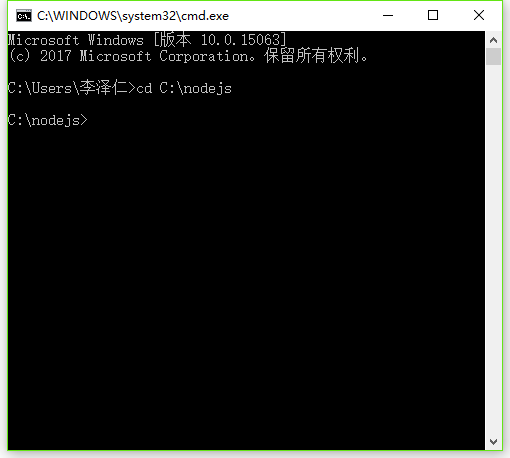
5.输入node -v和npm -v,查看各自的版本号,检测是否安装成功:
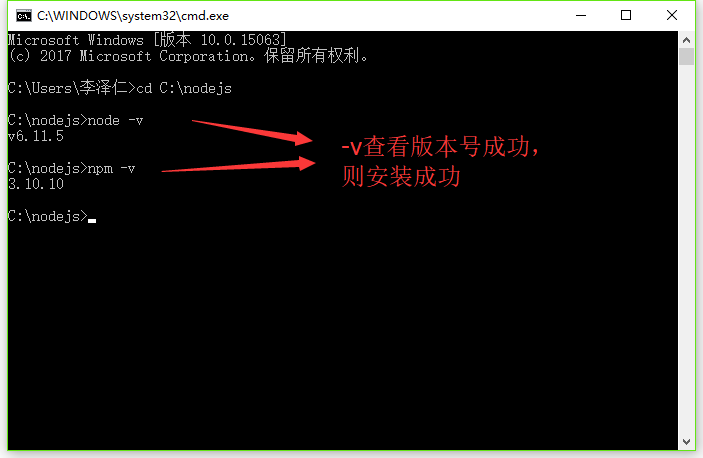
四、环境配置
1.我们要先配置npm的全局模块的存放路径以及cache的路径,例如我希望将以上两个文件夹放在NodeJS的主目录下,便在NodeJs下建立"node_global"及"node_cache"两个文件夹。如下图:
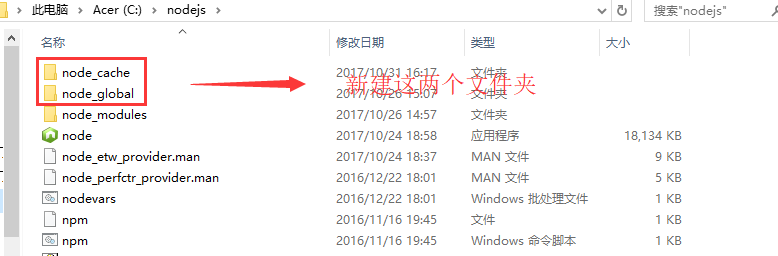
2.创建完两个空文件夹之后,打开cmd命令窗口,输入
npm config set prefix "C:\nodejs\node_global" -----注意后面对应你的该文件夹地址
点击【Enter】,页面不会有提示
npm config set prefix "C:\nodejs\node_cache" -----注意后面对应你的该文件夹地址
再点击【Enter】,页面仍然不会有提示
3.接下来设置环境变量,关闭cmd窗口,“我的电脑”-右键-“属性”-“高级系统设置”-“高级”-“环境变量”(或者win10直接【开始】旁边搜索框搜索“编辑系统环境变量”):
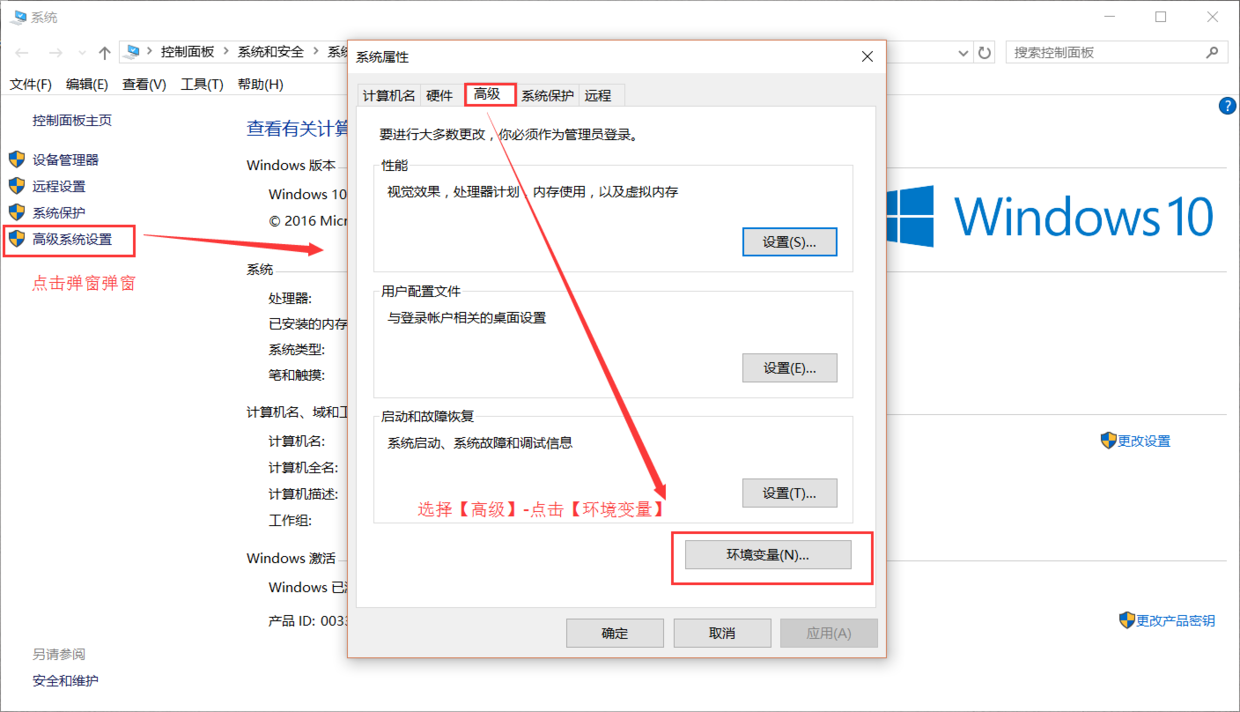
4.进入环境变量对话框,在【系统变量】下新建【NODE_PATH】,输入【C:\nodejs\node_cache\node_modules】,将【用户变量】下的【Path】修改为【C:\nodejs\node_cache】:
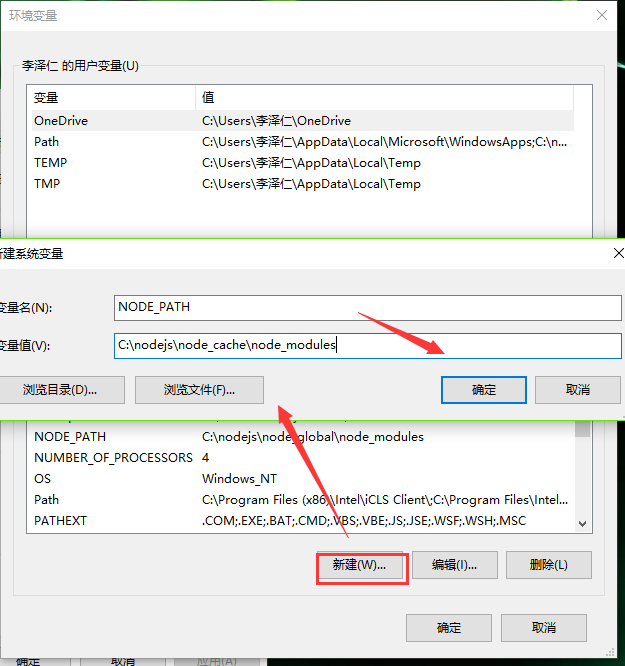
5.编辑用户环境变量:
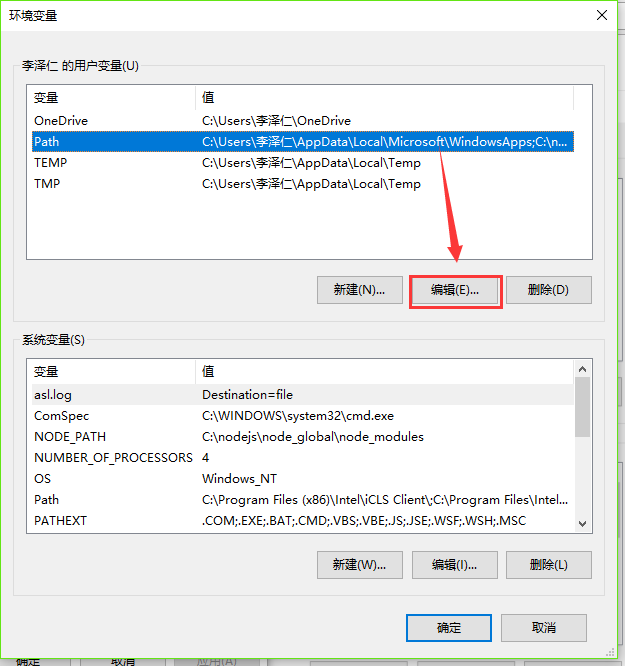
6.然后更改第二个值,双击或者点右边的【编辑】,改为 C:\nodejs\node_global,然后点击【确定】按钮:
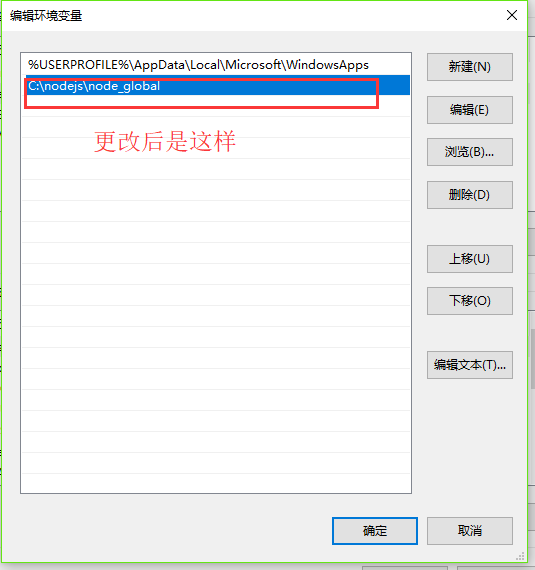
7.安装相关模块,输入:npm install express -g (-g是全局安装的意思)
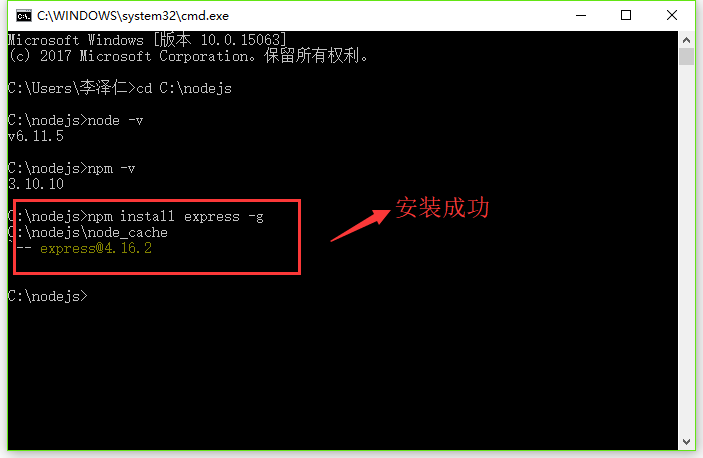
安装express问题,我遇到的问题
A.安装nodejs安装包后,通过npm安装express后,运行express提示" express"不是内部或外部命令,原因是版本问题,当前版本是4.0.0,改成3.5.0即可运行。
B.我的方法:【win】+X:管理员来运行该命令。



